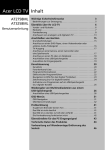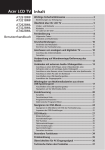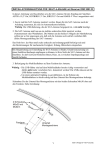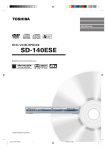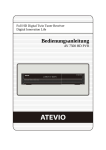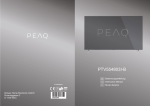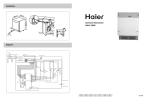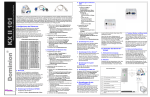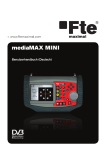Download Packard Bell LCD TV Inhalt
Transcript
Packard Bell Inhalt LCD TV M220DXML M240DML Benutzerhandbuch Wichtige Sicherheitshinweise ------------------------------------- 3 Bestimmungen zur Entsorgung -------------------------------------------------------4 Überblick über Ihr LCD TV ------------------------------------------ 5 Vorder- und Rückseite -------------------------------------------------------------------5 Rückseite -------------------------------------------------------------------------------------6 Fernbedienung --------------------------------------------------------- 7 Allgemeine Tasten ------------------------------------------------------------------------7 Teletext und Multimedia ---------------------------------------------------------------8 Grundverbindungen -------------------------------------------------- 9 Verbinden des Netzkabels --------------------------------------------------------------9 Einrichten der Fernbedienung --------------------------------------------------------9 Anschauen von analogem und digitalem TV ----------------- 9 Anschluss des Antennenkabels--------------------------------------------------------9 Fernsehen ---------------------------------------------------------------------------------- 10 Verbinden mit externen Audio-/Video geräten ----------- 11 Anschluss an DVD-Player, Videorecorder, Settop-Box oder an ein sonstiges Audio-/Video -Geräten ---------------------------------------------- 11 Anschluss an eine Kamera, einen Camcorder oder eine Spielkonsole -- 12 Anschluss an einen PC oder ein Notebook -------------------------------------- 13 Anschließen eines USB-Speichergerätes------------------------------------------ 13 Auswählen der Eingangsquelle ----------------------------------------------------- 14 Wiedergabe von Multimediadateien aus einem USB-Speichergerät -------------------------------------------------- 15 Anschließen eines USB-Speichergerätes------------------------------------------ 15 Navigation auf der Multimedia-Seite --------------------------------------------- 15 Kanalsteuerung ------------------------------------------------------ 18 Kanalliste ---------------------------------------------------------------------------------- 18 Favoritenkanal-Liste -------------------------------------------------------------------- 19 Programminformationen ------------------------------------------------------------- 20 Elektronischer Programmführer ---------------------------------------------------- 20 Zeitversetzung (nur für digitale Kanäle) ----------------------------------------- 22 Aufnahme von Programmen auf ein USB-Speichergerät (nur digitale Kanäle) ------------------------------------------------------------------- 22 Navigieren im OSD-Menü ----------------------------------------- 23 Navigieren im OSD-Menü mit Hilfe der Fernbedienung -------------------- 23 Anpassen der OSD-Einstellungen -------------------------------------------------- 24 OSD-Menüs ------------------------------------------------------------ 26 Bildeinstellungen ------------------------------------------------------------------------ 26 Soundeinstellungen -------------------------------------------------------------------- 28 TV-Einstellungen ------------------------------------------------------------------------ 29 Land ----------------------------------------------------------------------------------------- 29 Einstellungen ----------------------------------------------------------------------------- 30 Kinderschutz ------------------------------------------------------------------------------ 31 Problemlösung ------------------------------------------------------- 33 Übersichtsliste für PC-Eingangssignal ------------------------ 34 Technische Daten des Produktes ------------------------------- 35 Vorbereitung auf Wandmontage/Entfernung des Sockels------------------------------------------------------------- 37 1 © 2010 Alle Rechte vorbehalten. Packard Bell LCD TV Benutzerhandbuch Originalausgabe: 07/2010 Modellnummer: _____________________________________ Seriennummer: ______________________________________ Kaufdatum: _________________________________________ Kaufort: ____________________________________________ HDMI, das HDMI-Logo und High Definition Multimedia Interface sind Handelsmarken oder eingetragene Handelsmarken von HDMI Licensing LLC. DVB ist eine eingetragene Handelsmarke von DVB Project. Wichtige Sicherheitshinweise Deutsch Lesen Sie diese Anweisungen bitte sorgfältig durch. Verwahren Sie sie sorgfältig, um sie bei Bedarf später einsehen zu können. 1. Verwenden Sie nur die vom Hersteller angegebenen Zubehörteile/ Zusatzgeräte. 2. Verwenden Sie nur einen den Herstelleranweisungen entsprechenden oder mit dem Gerät angebotenen Wagen, Ständer, Stativ, Regal oder Tisch. Wenn ein Wagen verwendet wird, ist Vorsicht beim Bewegen der Gerät-Wagen-Einheit geboten, um Verletzungen durch Umkippen zu vermeiden. 3. Ziehen Sie das Netzkabel aus der Steckdose heraus, wenn ein Gewitter vorhersehbar ist oder das Gerät über längere Zeit nicht verwendet wird. 4. Installieren Sie das Gerät nicht in einer umschlossenen Stelle wie z. B. einem Bücherregal oder einer sonstigen ähnlichen Einrichtung. 5. Offene Flammen wie z. B. angezündete Kerzen dürfen nicht auf das Gerät gestellt werden. 6. Wenn die Fernbedienung über eine längere Zeit nicht verwendet wird, entfernen Sie bitte die Batterien. Gehen Sie vorsichtig mit der Fernbedienung um. Lassen Sie die Fernbedienung nicht auf den Boden fallen. Halten Sie das Gerät von Feuchtigkeit, direkter Sonneneinstrahlung und hohen Temperaturen fern. 7. Gebrauchte bzw. entladene Batterien müssen gemäß allen einschlägigen Vorschriften entsorgt werden. Genauere Informationen erhalten Sie von Ihrer örtlichen Müllabfuhr. 8 Befolgen Sie alle am Produkt befindlichen Warnungen und Anweisungen. 9 Ziehen Sie den Netzstecker, bevor Sie das Gerät säubern. Verwenden Sie keine Reinigungsflüssigkeiten oder -sprays. Verwenden Sie zur Reinigung ein angefeuchtetes Tuch. 10.Gebrauchen Sie das Gerät nicht in der Nähe von Wasser. 11.Stellen Sie das Gerät nicht auf einen unstabilen Wagen, Ständer oder Tisch. Das Gerät kann ansonsten herunterfallen und schwer beschädigt werden. 12.Für einen zuverlässigen Betrieb und zum Schutz gegen Überhitzung befinden sich zur Lüftung Schlitze und Öffnungen an dem Gerät, die nicht blockiert oder zugedeckt werden dürfen. Verdecken Sie die Öffnungen nicht, indem Sie das auf ein Bett, ein Sofa, einen Teppich oder auf eine ähnliche Oberfläche legen. Das Gerät darf auch nicht in der Nähe oder auf einen Heizkörper bzw. ein Heizgerät gestellt werden und nicht in einer Installationseinrichtung eingebaut verwendet werden, wenn nicht für ausreichende Lüftung gesorgt ist. 13.Die Stromversorgung des Gerätes muss mit den Angaben auf dem Typenschild des Gerätes übereinstimmen. Wenn Sie sich nicht sicher über die vor Ort verwendete Netzspannung sind, dann fragen Sie bitte Ihren Händler oder Ihr lokales Stromversorgungsunternehmen. 14.Stellen Sie nichts auf das Netzkabel. Stellen Sie das Gerät an einer Stelle auf, wo nicht auf das Stromkabel getreten werden kann. 15.Wenn Sie ein Verlängerungskabel verwenden, dann vergewissern Sie sich bitte, dass die Summe der Leistung aller am Verlängerungskabel angeschlossenen Geräte nicht den zulässigen Wert des Verlängerungskabels übersteigt. Achten Sie ebenfalls darauf, dass der Wert aller an einem Stromkreis angeschlossenen Geräte nicht über dem der Sicherung liegt. 16.Schieben Sie niemals irgendwelche Objekte durch die Öffnungen in das Gerät, da so Strom führende Teile berührt werden können und ein Kurzschluss verursacht werden kann, der zu einem Brand führen oder Ihnen einen Stromschlag versetzen kann. Verschütten Sie niemals irgendwelche Flüssigkeiten über das Produkt. 17.Versuchen Sie nicht, das Gerät in eigener Regie zu reparieren, da Sie durch Öffnen oder Abnehmen der Gehäuseteile mit gefährlichen Stromspannungen in Berührung kommen können oder andere Gefahren bestehen. Lassen Sie alle Reparaturen durch qualifiziertes Kundendienstpersonal ausführen. 18.Ziehen Sie in den folgenden Fällen den Netzstecker und nehmen Kontakt mit dem Kundendienst auf: Deutsch 19. 20. 21. 22. 23. a. Wenn das Stromkabel oder der Stecker beschädigt oder ausgefranst ist. b. Flüssigkeit wurde ist in das Gerät eingedrungen. c. Wenn das Gerät Regen oder Wasser ausgesetzt war. d. Wenn das Gerät trotz Befolgung aller Anweisungen nicht richtig funktioniert. Nehmen Sie bitte nur im Benutzerhandbuch behandelte Einstellungsänderungen vor, da ein falsches Bedienen sonstiger Einstellungen das Gerät beschädigen kann und nicht selten zu erheblichen Reparaturen durch den Kundendienstes führt, damit das Gerät wieder normal arbeitet. e. Wenn das Gerät fallen gelassen wurde oder das Gehäuse beschädigt ist. f. Wenn das Gerät eine auffällige Leistungsänderung aufweist und eine Wartung benötigt. Verwenden Sie mit diesem Gerät nur ein passendes Netzkabel (in unserem Zubehörpaket enthalten). Trennen Sie das Netzkabel immer vom Stromnetz, bevor Sie das Gerät warten oder abbauen. Achten Sie darauf, dass Steckdosen, Stromkabel und Steckerverbindungen nicht überlastet werden. Die Gesamtbelastung darf 80% der vorgesehenen Last für den Stromkreis nicht überschreiten. Achten Sie bei Stromkabeln darauf, dass diese nicht höher als mit 80% ihrer Nennleistung belastet werden. Einige Produkte sind mit einem dreipoligen Stecker ausgestattet, bei dem der dritte Pol zur Erdung dient. Dieser Stecker passt nur auf geerdete Steckdosen. Dies ist eine Sicherheitseinrichtung. Stellen Sie sicher, dass die Steckdose korrekt geerdet ist. Missachten Sie diese Sicherheitsvorkehrung nicht und stecken Sie den Stecker nicht in eine ungeerdete Steckdose. Verfügen Sie nicht über eine passende Steckdose, lassen Sie eine nicht benötigte durch einen Elektriker austauschen. Verwenden Sie diesen LCD TV gemäß BildscharbV nicht am Arbeitsplatz und halten Sie beim Fernsehen einen ausreichenden Abstand zum Fernseher ein. Wenn Sie einen großen TV-Bildschirm aus zu geringer Entfernung ansehen, kann dies zur Belastung Ihrer Augen führen. Dieser Fernseher ist nur für die Unterhaltung zuhause gedacht. Stellen Sie sicher, dass der Abstand zwischen Ihnen und dem Fernseher ausreicht, wenn Sie fernsehen, damit Sie Ihre Augen nicht verletzen. 24. Nicht für den Einsatz an Bildschirmarbeitsplätzen vorgesehen. Der Pol zur Erdung ist eine wichtige Sicherheitseinrichtung. Bei einem System, dass nicht korrekt geerdet ist, kann es zu einem Stromschlag kommen. Der Erdungspol ist auch ein guter Schutz gegen unerwartetes Rauschen, welches die Leistung des Produktes vermindert werden kann und von anderen elektrischen Geräten in der Nähe verursacht wird. Bestimmungen zur Entsorgung Korrekte Entsorgung dieses Produkts Innerhalb der EU weist dieses Symbol darauf hin, dass dieses Produkt nicht über den Hausmüll entsorgt werden darf. Altger äte enthalten wertvolle recyclingfä hige Materialien, die einer Wiederverwertung zugefü hrt werden sollten und um der Umwelt bzw. der menschlichen Gesundheit nicht durch unkontrollierte Müllbeseitigung zu schaden. Bitte entsorgen Sie Altgerä te deshalb über geeignete Sammelsysteme oder senden Sie das Gerä t zur Entsorgung an die Stelle, bei der Sie es gekauft haben. Diese wird dann das Gerät der stofflichen Verwertung zuf ühren. 4 Überblick über Ihr LCD TV 1 Allgemeine Schnittstelle 2 AV in-COMPOSITE + Audio L/R 3 USB-Schnittstelle 4 Kopfhörer 5 HDMI-Anschluss Deutsch Vorder- und Rückseite 6 7 8 9 10 11 12 1 2 3 4 5 6 Lautstärke - Wenn das OSD eingeschaltet ist: Funktioniert ebenfalls wie der Richtungspfeil nach links im OSD. 7 Lautstärke + Wenn das OSD eingeschaltet ist: Funktioniert ebenfalls wie der Richtungspfeil nach rechts im OSD. 8 Kanal - Wenn das OSD eingeschaltet ist: Funktioniert ebenfalls wie der Richtungspfeil nach unten im OSD. 9 Kanal + Wenn das OSD eingeschaltet ist: Funktioniert ebenfalls wie der Richtungspfeil nach oben im OSD. 10 Menü-Taste OSD-Menü ein-/ausblenden. 11 Quelle (Eingangs-) Taste Drücken Sie hier, um die Eingangsquelle zu wechseln. Wenn das OSD eingeschaltet ist: Zum Bestätigen der Auswahl diese Taste drücken. 12 Ein/Aus-Taste Die Steuertasten reagieren auf Berührung. Berühren Sie einfach den Bereich, um die Funktion zu aktivieren. Rückseite Deutsch Nr. Element 1 DC-Eingang 2 HDMI-Anschluss 3 VGA-Eingang + PC Audio-Eingang 4 SCART 5 AV-Eingang-KOMPONENTE + Audio L/R 6 SPDIF-Ausgang 7 AV-Ausgang-CVBS, Audio L/R 8 Hybrid-Tuner (unterstützt analoge und digitale Signale) 3 4 1 8 2 5 6 7 Fernbedienung Allgemeine Tasten 4 15 2 16 17 11 13 14 7 9 8 10 3 12 5 6 1 Stromversorgung Drücken Sie diese Taste, um das Fernsehgerät ein-/auszuschalten. 2 DISPLAY Drücken Sie hier, um Informationen über den Eingang/Kanal (abhängig von Eingangs-/Quelltyp) anzuzeigen oder zu ändern. 3 GUIDE Drücken Sie hier, um den EPG (Electronic Programme Guide)-Modus zu aktivieren (nur für den Modus Digital-TV). Siehe Seite 34. 4 SOURCE (TV/YPbPr/AV/SCART/PC/HDMI/USB) Mit diesen Tasten können Sie direkt den richtigen Eingangsmodus auswählen. 5 WIDE Drücken Sie hier, um den Skalierungsmodus zwischen den Modi Auto, Normal, Zoom1, Zoom2 und Weit zu wechseln. Deutsch 1 6 MPX Drücken Sie hier, um das Audiosignal auszuwählen. 7 MENU Drücken Sie diese Taste, um das Menü zu öffnen bzw. zu schließen. 8 Back/CANCEL Drücken Sie hier, um zum vorherigen Menü zurückzugelangen. 9 Richtungstasten Bei bestimmten Modellen dienen die linke und die rechte Richtungstaste bei der Wiedergabe von MultimediaDateien dem Zurück- und Vorspulen. 10 OK/Eingabe/Kanalliste Eingabe: Mit dieser Taste bestätigen Sie Ihre Auswahl einer Kanalnummer. Kanalliste: Mit dieser Taste öffnen Sie die Kanalliste. Siehe Seite 33. 11 MUTE Drücken Sie diese Taste, um die Tonausgabe ein- oder auszuschalten. 12 FAV Drücken Sie diese Taste, um die Favoritenkanalliste anzuzeigen. 13 VOL (Lautstärke) +/Mit diesen Tasten erhöhen oder verringern Sie die Lautstärke. 14 CH (Kanal) auf/ab Mit diesen Tasten können Sie einen TVKanal in der Reihenfolge auswählen. 15 Zifferntasten. 16 TELETEXT/MIX Mit dieser Taste wechseln Sie von dem TV/AV-Modus in den Teletext-Modus. Drücken Sie diese Taste erneut, um die Videotext-Seite auf dem TV-Bild zu überlagern. 17 SUBTITLE Drücken Sie diese Taste, um Untertitel anzuzeigen. Deutsch Teletext und Multimedia 1 5 2 3 4 Teletext Multimedia 1 Farbige Tasten (Rot/Grün/Gelb/Blau) Mit diesen Tasten öffnen Sie die entsprechende Videotext-Seite. 1 Farbige Tasten (Rot/Grün/Gelb/Blau) Keine Funktion bei Verwendung der Multimedia-Programmoberfläche. 2 INDEX Drücken Sie diese Taste, um die IndexSeite aufzurufen. 2 Vorheriger Titel Drücken Sie hier, um zum Anfang eines Titels oder zum vorherigen Titel zu wechseln. 3 SIZE Drücken Sie diese Taste einmal, um die Videotext-Seite 2-fach zu vergrößern. Drücken Sie die Taste noch einmal, um die normale Größe zu erhalten. 4 HOLD Drücken Sie auf diese Taste, um die aktuelle Teletextseite anzuhalten. 5 REVEAL Drücken Sie diese Taste, um ausgeblendete VideotextInformationen anzuzeigen. 3 Stopp Drücken Sie hier, um die Wiedergabe anzuhalten. Bei bestimmten Fernsehgeräten kann die Fernbedienung zur Aufnahme von Programmen genutzt werden. Dies ist auf Ihrem Fernsehgerät nicht möglich. 4 Wiedergabe/Pause Drücken Sie hier, um mit der Wiedergabe des ausgewählten Titels zu beginnen oder halten Sie die Wiedergabe eines Titels an. 5 Nächster Titel Drücken Sie hier, um zum nächsten Titel zu wechseln, wenn mehrere Titel ausgewählt wurden. 6 Sie können mit der linken und rechten Richtungstaste einen Titel vor- und zurückspulen. Drücken Sie erneut auf die Taste, um das Spulen des Titels zu beschleunigen (x2/x4/x8/x16). Drücken Sie die Wiedergabe/PauseTaste, um mit der Wiedergabe fortzufahren. Die linke und rechte Richtungstaste kann bei der Wiedergabe von Multimedia-Dateien dem Vor- und Zurückspulen genutzt werden. Grundverbindungen Verbinden des Netzkabels Deutsch 1 Verbinden Sie das Netzkabel mit dem Netzeingang an der Rückseite des TV-Gerätes. 2 Stecken Sie den Stecker wie angezeigt in eine Netzsteckdose ein. Einrichten der Fernbedienung 1 Öffnen Sie die Abdeckung auf der Rückseite der Fernbedienung. 2 Legen Sie die mitgelieferten AA-Batterien ein. Achten Sie bitte dabei auf die Polung, die in dem Batteriefach angezeigt wird. Anschauen von analogem und digitalem TV Anschluss des Antennenkabels Verbinden Sie das Antennenkabel wie unten abgebildet mit dem entsprechenden Antennenanschluss an der Rückseite des TV-Gerätes. Tuner Fernsehen 1 Deutsch 3 4 1 2 1 Strom a. Schalten Sie das Gerät ein. b. Drücken Sie auf die Ein/Aus-Taste oder die "Kanal nach oben/nach unten"-Taste auf der Fernbedienung. 2 Installationsanleitung Wenn Sie das TV-Gerät zum ersten Mal einschalten, werden Sie aufgefordert, die Sprache auszuwählen und nach Sendern zu suchen. Drücken Sie die OK-Taste, um den Einstellungsvorgang zu starten. Sie können diese Einstellungen auch mit Hilfe der Tasten auf der Gerätefront vornehmen. Details zu den Funktionen der Tasten finden Sie im Abschnitt "Frontseite" auf Seite 8. Schritt 1. Wählen Sie Ihre Sprache aus. Schritt 2. Wählen Sie das richtige Land für den Signalempfang aus. Schritt 3. Wählen Sie den Startseite-Modus. Schritt 4. Schließen Sie die Koaxialkabel an, bevor Sie fortfahren. Schritt 5. Suchen Sie nach digitalen und analogen Kanälen. Schritt 6. Die Einstellung ist nun abgeschlossen. Sie können jetzt fernsehen. 3 Wechseln von Kanälen a. Drücken Sie die Tasten 0 - 9 auf der Fernbedienung, um einen Kanal auszuwählen. Der Kanal wird in 2 Sekunden gewechselt. Drücken Sie auf OK, um einen Kanal direkt zu wählen. b. Sie können auch mit den Kanalauswahltasten ( CH ) auf/ab auf der Fernbedienung den Kanal wechseln. 4 Einstellen der Lautstärke Stellen Sie die Lautstärke mit (VOL) auf/ab auf der Fernbedienung ein. Die Einrichtung kann aufgrund der örtlichen Sendeeigenschaften abweichen. 10 Verbinden mit externen Audio-/ Video geräten Deutsch Anschluss an DVD-Player, Videorecorder, SettopBox oder an ein sonstiges Audio-/Video -Geräten Verwenden Sie den SCART-Anschluss an der Rückseite des LCD TVs, um einen DVD-Player, VCR oder ein sonstiges Audio-/Videogerät anzuschließen. Y W R Quellen-Eingang COMPOSITE AV AUDIO G B R D-Sub W R SCART HDMI VGA HDMI PC-Audio in Y Yellow R Red W White B Blue G Green D-Sub COMPONENT AV G B R AUDIO W Y W R R or PC DVD or VCR STB * Packard Bell empfiehlt die folgende Anschlussreihenfolge: HDMI -> COMPONENT -> SCART -> Composite. 11 Deutsch TV-Ausgang Y W R SCART COMPOSITE AV AUDIO SPDIF Y W R Recorder AV Anschluss an eine Kamera, einen Camcorder oder eine Spielkonsole Y W R Schließen Sie die Kamera oder den Camcorder an die Video-/Audioanschlüsse links am Fernseher an wie in Abbildung gezeigt wird. COMPOSITE AV G B R HDMI G B R AUDIO R COMPONENT AV 12 W HDMI AUDIO W R Y W R Anschluss an einen PC oder ein Notebook Schließen Sie Ihren PC oder Ihr Notebook wie unten abgebildet an den Fernseher an, um Daten von Ihrem Rechner auf dem Fernseher anzuzeigen. Deutsch D-Sub D-Sub Für VGA-Verbindungen empfiehlt Packard Bell, die Auflösung des externen PC-Monitors auf 1920 x 1080 Pixel mit einer Aktualisierungsrate von @ 60 Hz einzustellen. Anschließen eines USB-Speichergerätes Wenn Sie Multimediainhalte auf dem TV-Gerät anzeigen möchten, schließen Sie das USBGerät wie unten gezeigt an das TV-Gerät an. drivedevice USBHandy storage 13 Auswählen der Eingangsquelle Wenn Sie eine Kamera oder ein sonstiges externes Gerät mit an den Fernseher angeschlossen haben, müssen Sie die richtige Eingabequelle auswählen. Deutsch Verwenden Sie die SOURCE-Taste auf der Fernbedienung, um die richtige Eingabequelle auszuwählen (TV/YPbPr/AV/SCART/PC/HDMI/USB). SOURCE 14 Wiedergabe von Multimediadateien aus einem USB-Speichergerät Deutsch Anschließen eines USB-Speichergerätes Schließen Sie das USB-Speichergerät an den USB-Anschluss des Computers an. Drücken Sie die SOURCE-Taste auf der Fernbedienung und wählen Sie USB. SOURCE Navigation auf der Multimedia-Seite Die Multimedia-Seite besteht aus drei Hauptbereichen: a b c a. Statusleiste Oben im Fenster wird die Art des Mediums gezeigt, welches angezeigt wird: Foto, Musik oder Film. Sie sehen auch einige Informationen über die ausgewählte Datei. Drücken Sie auf die MENU-Taste und wählen Sie Medientyp, um den angezeigten Medientyp zu wechseln: Wählen Sie Foto, Musik oder Video und drücken Sie anschließend auf die OK-Taste. 15 b. Navigationsmenü In der Mitte des Fensters werden die Inhalte des USB-Gerätes angezeigt. Verwenden Sie die Richtungstasten und drücken Sie auf OK, um eine Datei oder einen Ordner zu öffnen. Deutsch Hinweis: Es werden nur die Dateien angezeigt, die mit dem ausgewählten Medientyp übereinstimmen. Drücken Sie auf die BACK-Taste, um zu dem Ordner zurückzuwechseln, der den angezeigten Ordner enthält. c. Dateioptionsleiste Unten im Fenster sehen Sie weitere Optionen für die angezeigte Datei, z. B. die Lautstärkenregelung oder besondere Funktionen für die farbigen Tasten der Fernbedienung. Hinweis: Bei der Wiedergabe eines Films oder bei der Anzeige von Fotos werden die Leisten oben und unten nach einer kurzen Verzögerung ausgeblendet. Fotodateien Wählen Sie ein Foto und drücken Sie auf OK, um es zu öffnen. Fotodateien werden in einer Diashow angezeigt, wobei jedes Foto eine kurze Dauer zu sehen ist. Drücken Sie auf Wiedergabe/Pause, um die Wiedergabe bei einem bestimmten Foto anzuhalten. Drücken Sie auf Zurück (‘Index’) oder Weiter (‘Einblenden’), um zum vorherigen Foto zurückzuwechseln oder das nächste Foto anzuzeigen. Drücken Sie auf BACK oder wechseln Sie zur Ordnernavigationsliste zurück. Musikdateien Wählen Sie eine Musikdatei aus und drücken Sie auf OK, um sie zu öffnen. Drücken Sie auf Wiedergabe/Pause, um einen Musiktitel anzuhalten. 16 Drücken Sie auf (Zurück) (‘Index’) oder Weiter (‘Einblenden’), um zum vorherigen Titel im Ordner zurückzuwechseln oder zum nächsten Titel weiterzugehen. Drücken Sie etwas länger auf die linken und rechten Richtungstasten, um einen Titel voroder zurückzuspulen. Drücken Sie auf BACK, um zur Ordnernavigationsliste und dem Vorschaufenster zurückzuwechseln. Deutsch Filmdateien Wählen Sie eine Filmdatei aus und drücken Sie auf OK, um sie zu öffnen. Drücken Sie auf Wiedergabe/Pause, um die Wiedergabe eines Films anzuhalten. Drücken Sie auf (Zurück) (‘Index’) oder Weiter (‘Einblenden’), um zum vorherigen Film im Ordner zurückzuwechseln oder zum nächsten Titel weiterzugehen. Sie können mit der linken und rechten Richtungstaste einen Film vor- und zurückspulen. Drücken Sie erneut auf die Taste, um das Vor- oder Zurückspulen des Titels zu beschleunigen (x2/x4/x8/x16). Drücken Sie auf BACK, um zur Ordnernavigationsliste und dem Vorschaufenster zurückzuwechseln. Verlassen der Multimediaspeicher-Anzeige Beenden Sie einfach die Wiedergabe und drücken Sie auf Quelle, um einen anderen Quelltyp auszuwählen. Warnhinweis: Trennen Sie das USB-Speichergerät nicht ab, während eine Mediendatei wiedergegeben wird. Beenden Sie die Wiedergabe und wechseln Sie zu einer anderen Quelle, bevor Sie das Gerät vom USB-Anschluss trennen. 17 OK Kanalsteuerung Deutsch Kanalliste Mit Hilfe der Kanalliste können Sie schnell den gewünschten TV-Kanal finden. So verwenden Sie die Kanallistenfunktion: Drücken Sie auf die OK-Taste auf der Fernbedienung. Die Kanalliste wird daraufhin geöffnet. 1 Digital Channels 2 803 K3 804 K2 805 PIU SERVIZU 806 ROVU Select list Select Channel Der aktuelle Kanal wird hervorgehoben. Exit Page Up / Down Verwenden Sie die Richtungstasten, um durch die Liste zu blättern und den gewünschten Kanal auszuwählen. 3 Wechseln Sie mit der roten Taste zwischen den Digitalkanal- und Analogkanal-Listen. Verlassen Sie die Liste, indem Sie die grüne Taste drücken. 18 Favoritenkanal-Liste Mit der Favoritenkanal-Liste können Sie Ihre bevorzugten Fernsehsender speichern und durch Drücken auf eine Taste aufrufen. Deutsch Wenn Sie einen Favoriten-Kanal einstellen möchten, folgen Sie den auf dieser Seite beschriebenen Schritten. Speichern von bevorzugten Kanälen 2 Drücken Sie auf die FAV-Taste auf der Fernbedienung. Die Favoriten-Kanalliste wird daraufhin geöffnet. FAV 1 Favourite List 803 K2 804 SVT1 805 SVT2 Die Favoritenliste wird angezeigt. Drücken Sie auf OK, um einen Favoritenkanal auszuwählen, zu löschen oder hinzuzufügen. OK Add Back 3 Drücken Sie auf die BACK-Taste auf der Fernbedienung, um den Vorgang zu beenden. Anzeigen von bevorzugten Kanälen FAV Wenn Sie auf der Fernbedienung die FAV-Taste drücken, zeigt das Fernsehgerät eine Liste mit Favoritenkanälen an. Wählen Sie mit den Richtungstasten einen Kanal aus und drücken Sie anschließend auf OK. 19 Programminformationen Drücken Sie auf die DISPLAY-Taste, um Informationen über das aktuelle Programm anzuzeigen (falls verfügbar). Deutsch a b SVT1 Tal txt Har sands tjansten Talande textremsa. 21:00 - 9:00 9:00 - 21:00 Italian Stereo 576i SD A tutto reality: L’Olaie (No programme details) 803 16:19 c d e a. Programmname b. Programmzeitplan c. Untertitel Wenn ‘Untertitel’ angezeigt wird, drücken Sie auf die SUBTITLE-Taste, um eine Liste verfügbarer Untertitel anzuzeigen. d. Audiosprache e. Programmzusammenfassung Elektronischer Programmführer Beim elektronischen Programmführer (EPG) handelt es sich um einen Dienst auf dem Bildschirm, der auf digitalen Fernsehern verfügbar ist. Er bietet Informationen über programmierte Programme in allen Kanälen nach Zeit, Titel und Kanal. 20 Programmführer-Seite Die EPG-Seite besteht aus vier Hauptbereichen: Television | TV guide a SVT1 ABC SVT2 ABC SVT1 Tal txt SVT2 Tal txt SVT1 Sorm SVT2 Sorm SVTB/SVBT24 Kunskapsk 21:00 9:00 Filter: All types Prev page Current time: Thu, 21 Jan 03:09:56 Deutsch b Viewing date: Thu, 21 Jan 1 2 91 92 96 97 98 99 Har sands tjansten Telande t... Har sands tjansten Teletext y... c 21:00 ~ 9:00 No category Next page Filter d Oben auf der Seite wird das Signal angezeigt, das Sie ansehen, sowie die aktuelle Uhrzeit; die Kanalnummer, der Kanaltitel und der Name des ausgewählten Programms werden auf der rechten Seite angezeigt. Im Bereich auf der linken Seite werden alle Namen für digitale Kanäle angezeigt. Auf der rechten Seite werden Informationen über die Programme des ausgewählten Kanals angezeigt: Die Start- und Endzeiten, Altersbewertungen und eine Zusammenfassung. Verwenden Sie die Nach-oben- und Nach-unten-Richtungstasten, um zum vorherigen oder nächsten Kanal zu wechseln. Navigation im EPG (für den Digital TV-Modus) 1 Drücken Sie auf die GUIDE-Taste auf der Fernbedienung. 2 Verwenden Sie die Richtungstasten, um in der EPG-Menü zu blättern. Drücken Sie auf OK, um die markierte Option zu aktivieren. 21 Zeitversetzung (nur für digitale Kanäle) Deutsch Mit dem Fernseher können Sie ein Programm vorübergehend (‘zeitversetzt’) auf einem USB-Speichergerät abspeichern (funktioniert nur für digitale Kanäle); Sie können dann das Programm anhalten, um mit der Wiedergabe zu einem späteren Zeitpunkt fortfahren. Schritt 1. Schließen Sie ein USB-Speichergerät an den USB-Anschluss des Fernsehers an. Schritt 2. Drücken Sie bei Anzeige eines digitalen TV-Kanals auf PAUSE, um mit der Zeitversetzungsfunktion zu beginnen. Wenn das USB-Speichergerät noch nicht für die Verwendung mit dem Fernseher konfiguriert ist, wählen Sie Auto im angezeigten Fenster. Schritt 3. Mit den linken und rechten Richtungstasten können Sie das zeitversetzte Programm vor- und zurückspulen. Schritt 4. Drücken Sie auf BACK, um die Zeitversetzung zu deaktivieren. Hinweis: Das USB-Speichergerät muss mindestens ein Gigabyte (GB) an freiem Speicherplatz besitzen, um die Zeitversetzungsdaten aufzeichnen zu können. Die Verwendung eines leeren USB-Gerätes wird empfohlen. Sollte ein Schlaftimer vor Aktivierung der Zeitversetzugnsfunktion eingestellt worden sein, wird diesere Timer ausgesetzt. Warnhinweis: Trennen Sie das USB-Speichergereät nicht ab, während die Zeitversetzungsfunktion aktiv ist. Deaktivieren Sie die Zeitversetzungsfunktion, bevor Sie das Gerät vom USB-Anschluss trennen. Hinweis: Die Zeitversetzungsfunktion kann nicht mehr als vier Gigabytes an Zeitversetzungsdaten aufzeichnen. Nachdem vier Gigabytes an Daten gespeichert wurden, beginnt die Zeitversetzungsfunktion mit dem Löschen bereits gespeicherter Daten und dem Speichern neuer Daten. Diese geschieht selbst dann, wenn es weiteren freien Speicherplatz gibt. Aufnahme von Programmen auf ein USBSpeichergerät (nur digitale Kanäle) Mit dem Fernseher können Sie digitale TV-Programme auf ein USB-Speichergerät aufnehmen. Schritt 1. Schließen Sie ein USB-Speichergerät an den USB-Anschluss des Fernsehers an. Schritt 2. Drücken Sie bei Anzeige eines digitalen TV-Kanals auf STOP/REC, um mit der Aufnahme des Programms zu beginnen. Eine Bestätigungsnachricht wird kurz eingeblendet. Schritt 3. Anhand einer Fortschrittsanzeige unten links erkennen Sie die Dauer der Aufnahme. Schritt 4. Drücken Sie erneut auf STOP/REC, um die Aufnahme des Programms zu beenden. Schritt 5. Schauen Sie sich aufgenommenen Programme mit dem Multimedia-Player an (siehe "Wiedergabe von Multimediadateien aus einem USB-Speichergerät"). Aufgenommene Dateien werden im Ordner "PVR" gespeichert. 22 Warnhinweis: Bestimmte USB-Speichergeräte unterstützen die Zeitversetzungsfunktion oder Aufnahmefunktionen nicht. Verwenden Sie in diesem Fall ein anderes Speichergerät. Navigieren im OSD-Menü Viele zusätzliche Einstellungen und Anpassungen finden Sie im OSD-Menü (Bildschirmanzeige), wie in dem unten stehenden Beispiel dargestellt. Deutsch Dieser Abschnitt beschreibt die Grundbedienungen der verschiedenen Menüs (Bild, Audio, Kanalverwaltung, Einstellungen und Erweitert). Navigieren im OSD-Menü mit Hilfe der Fernbedienung Picture Sound TV Settings Scenario Mode Brightness Contrast Colour Tint Sharpness Colour Temperature Advanced Control User 50 60 52 0 5 Standard Parental Enter Select Exit Sie können diese Menüs auch mit Hilfe der Steuerelemente rechts benutzen. Details zu den Funktionen der Tasten finden Sie im Abschnitt "Frontseite" auf Seite 5. Das OSD-Menü besteht aus fünf Hauptmenüs. Diese sind: Bild, Audio, Kanalverwaltung, Einstellungen und Erweitert. Navigieren Sie auf folgende Weise durch diese Menüs. 1 Drücken Sie auf der Fernbedienung MENU oder auf der Gerätefront die MENU-Taste. Wählen Sie das gewünschte Menü, indem Sie mit den Richtungstasten nach oben und nach unten aus fünf Menüs auswählen. 2 Drücken Sie auf OK oder die rechte Richtungstaste, um ein Menü zu öffnen. Drücken Sie auf BACK oder die linke Richtungstaste, um zu den Menüs zurückzuwechseln. 3 Verwenden Sie die Richtungstasten, um das Menü zu bedienen. Mit der oberen und unteren Richtungstaste blättern Sie durch die Menüoptionen. Mit der linken und rechten Richtungstaste ändern Sie die Einstellungen (z. B. im BildMenü Helligkeit, Kontrast usw.). Drücken Sie MENU, um das Programm zu verlassen. 23 Anpassen der OSD-Einstellungen Über das OSD können Sie die Einstellungen des LCD-TVs anpassen. Deutsch Drücken Sie auf die Menu-Taste, um das OSD zu aktivieren. Sie können mit dem OSD die Bildqualität, Audioeinstellungen, Kanaleinstellungen und allgemeine Einstellungen anpassen. Informationen zu erweiterten Einstellungen finden Sie auf der folgenden Seite: Einstellen der Bildqualität 1 Drücken Sie die MENU-Taste, um das OSD-Menü zu öffnen. 2 Wählen Sie mit Hilfe der Richtungstaste Bild aus dem OSD-Menü. Gehen Sie dann zu dem Bildelement, das Sie anpassen möchten. 3 Verwenden Sie die linke und rechte Taste, um die Schieberegler anzupassen oder wählen Sie einen der voreingestellten Szenario-Modi aus. Drücken Sie auf MENU zum Speichern und Beenden. 4 Im Bild-Menü können Sie den aktuellen Smart-Bild, die Helligkeit, den Kontrast, die Farbe, den Farbton, die Schärfe und andere bildbezogene Einstellungen festlegen. Anpassen von Soundeinstellungen 1 Drücken Sie die MENU-Taste, um das OSD-Menü zu öffnen. 2 Wählen Sie mit den Richtungstasten Ton im OSD-Menü aus. Gehen Sie dann zu der Einstellung, die Sie ändern möchten. 3 Verwenden Sie die linke und rechte Taste, um die Schieberegler anzupassen oder wählen Sie einen der voreingestellten Szenario-Modi aus. Drücken Sie auf MENU zum Speichern und Beenden. 4 Im Ton-Menü können Sie den aktuellen Ton-Modus, EQ, Steady Sound, Sound Effect und andere wichtige Sound-bezogene Einstellungen festlegen. Anpassen von TV-Einstellungen 1 Drücken Sie die MENU-Taste, um das OSD-Menü zu öffnen. 2 Wählen Sie mit den Richtungstaste TV im OSD-Menü aus. 3 Verwenden Sie die Richtungstasten, um durch die Menüs Menü zu navigieren. 4 Im TV-Menü können Sie Empfängermodus, Land, Kanäle, Kanalbearbeitung und andere wichtige kanalbezogene Einstellungen festlegen. 24 Änderung von Einstellungen 1 Drücken Sie die MENU-Taste, um das OSD-Menü zu öffnen. Deutsch 2 Wählen Sie mit den Richtungstasten Setting im OSDMenü aus. Wechseln Sie dann zu der Einstellung, die Sie ändern möchten. 3 Im Setting-Menü können Sie Menüsprache, Zeit, Untertitel, Teletext-Sprache und andere wichtige Einstellungen festlegen. Anpassen von Kinderschutzeinstellungen 1 Drücken Sie die MENU-Taste, um das OSD-Menü zu öffnen. 2 Wählen Sie mit den Richtungstaste Jugendschutz im OSD-Menü aus. Wechseln Sie dann zu der Einstellung, die Sie ändern möchten. 3 Im Jugendschutz-Menü können Sie Kanalsperre, Elterliche Anleitung, Eingabesperre, Kennwortänderung und andere wichtige Einstellungen festlegen. Die verfügbaren Optionen im OSD-Menü können je nach der TV-Signalquelle und dem Modell variieren. Einige digitale Optionen stehen u.U. nicht für analoge Signale und umgekehrt zur Verfügung. 25 OSD-Menüs Deutsch Bildeinstellungen Öffnen Sie das Bildmenü wie im Abschnitt OSD-Navigation beschrieben. Dieses Menü enthält die folgenden Einstellungen: Szenario-Modus Szenario besitzt Ansichtmodi, die so ausgelegt sind, dass Sie beim Anschauen bestimmter Programme die bestmögliche Bildqualität erhalten. Die Modi besitzen voreingestellte Werte für Helligkeit, Kontrast, Farbton und Schärfe. Es gibt vordefinierte Audio- und Videoeinstellungen für den optimalen Genuss folgender Szenarien: Standard, Film, Spiel, Sport, Konzert und Benutzerdefiniert. 26 Modus Informationen Standard Im Standardmodus können Sie Ihre Lieblingskanäle in scharfen und klaren Bildern sehen, deren Helligkeit und Kontrast adaptiv angepasst wird. Film Der Spielfilmmodus zeigt dunkle Szenen mit klaren Details, kompensiert Farben und stellt bewegte Bilder reibungslos dar, damit Sie Spielfilme zu Hause genießen können. Diese Leistung wird durch eine optimale Gammakorrektur plus Sättigungs-, Helligkeits- und Kontrasteinstellungen erreicht. Sport Der Sportmodus ist für Programme über Sportveranstaltungen geeignet. Er liefert einen idealen Hintergrund und eine klare Abstufung zwischen dem hellen Spielfeld und den dunkleren Zuschauerrängen. Der Sportmodus verbessert auch hervorragend Farbdarstellung und sorgt dafür, dass schnelle Bewegungen ohne Schlieren dargestellt werden. All diese Leistungen werden durch spezifische Gammakorrekturen und Sättigungseinstellungen erreicht. Konzert Der Konzertmodus versetzt Sie mittels geeigneter Helligkeitsund Kontrasteinstellungen in eine virtuelle Konzerthalle, ein Opernhaus oder eine sonstige dunkle Umgebung. Spiel Im Spielemodus werden komplexe Grafiken moderner Videospiele detailliert dargestellt. Die Darstellung ist wirklichkeitsgetreu und Ihre Augen werden durch eine angemessene Helligkeits- und Kontrasteinstellungen geschont. Benutzerdefiniert Im Benutzermodus können Sie Ihre bevorzugten Videoeinstellungen speichern. Helligkeit Hiermit können Sie die Helligkeit des Bildes einstellen. Kontrast Deutsch Hiermit können Sie den Kontrast des Bildes einstellen. Farbe Hiermit können Sie die Farbtiefe des Bildes ändern. Farbton Hiermit können Sie den Farbton des Bildes ändern. Schärfe Hiermit können Sie die Schärfe des Bildes einstellen. Farbtemperatur Mit dieser Einstellung können Sie die Farbtemperatur des Bildes anpassen. Sie können nach Ihren Bedürfnissen die Einstellung Standard, Kalt, Benutzer oder Warm wählen. Mit der Benutzer-Einstellung können Sie die Farbwerte einzeln ändern. Erweitert Rauschunterdrückung Reduzieren Sie hiermit Rauschen im Videosignal. Hautton Verbessern Sie hiermit Hauttöne im Video. Beleuchtung Ändern Sie hiermit die Helligkeit des TV-Hintergrundlichts. ACM Hiermit aktivieren Sie das Automatic Contrast Management, mit dem Sie die Hintergrundhelligkeit je nach Video anpassen können. 27 Soundeinstellungen Öffnen Sie das Audiomenü wie im Abschnitt OSD-Navigation beschrieben. Dieses Menü enthält die folgenden Einstellungen: Deutsch Soundmodus Szenario besitzt Audiomodi, die so ausgelegt sind, dass Sie beim Anhören bestimmter Programme die bestmögliche Bildqualität erhalten. Diese Modi besitzen voreingestellte Werte für hohe und tiefe Töne. Für die folgenden Szenarien gibt es vorab eingestellte Audio- und Videoeinstellungen: Musik, Sprache und Benutzer. Im Musikmodus werden z. B. symphonische Harmonien und der Tenor im Audiobereich akzentuiert. Equalizer 120 Hz / 500 Hz / 1.5 KHz / 5 KHz / 10 KHz Passen Sie hiermit die Lautstärke für bestimmte Frequenzbänder an. Balance Ändern Sie hiermit die Balance zwischen den linken und rechten Lautsprechern. Soundeffekt Schalten Sie Toneffekte ein, um virtuellen Raumklang hinzuzufügen. Wenn Toneffekte eingeschaltet sind, stehen die Einstellungen für Sopran und Bass nicht zur Verfügung. Digitaler Audioausgang Hiermit können Sie die Art von digitalem Audiosignal bestimmen, welches verwendet wird. Automatischer Tonpegel Mit dieser Funktion werden plötzliche Änderungen der ausgegebenen Lautstärke vermieden. Wenn die Funktion auf Ein gestellt ist und Sie zwischen Eingangsquellen und Kanälen wechseln, bleibt die Lautstärke konstant auf einer Stufe. Audiotyp Greifen Sie hiermit auf die Audiooptionen für Schwerhörige oder Sehbehinderte zu. Audiobeschreibung Regeln Sie hiermit die Lautstärke für die gesprochene Menübeschreibung für Sehbehinderte. 28 TV-Einstellungen Öffnen Sie das TV-Menü wie im Abschnitt OSD-Navigation beschrieben. Dieses Menü enthält die folgenden Einstellungen: Deutsch Tuner-Modus Passen Sie die Signaleinstellungen für den Empfang von Antennen- oder Kabelsignalen an. Land Wählen Sie das Land aus, in dem Sie sich befinden, um nach den richtigen Signalen zu suchen. Kanäle Kanalsuche Hiermit können Sie nach Kanälen suchen. Wenn Sie den Setup-Assistenten beim ersten Einschalten des Fernsehgerätes durchlaufen haben, werden alle verfügbaren Kanäle aufgelistet. Warten Sie, bis die Suche durchgeführt wurde; dies dauert ein paar Minuten. Aktualisierungssuche Hiermit können Sie nach neuen oder gelöschten Kanälen suchen. Warten Sie, bis die Suche durchgeführt wurde; dies dauert ein paar Minuten. Einfache RF-Suche Sie können manuell einen digitalen Kanal hinzufügen, wenn Sie nach bestimmten UHFKanälen suchen. Analoge manuelle Suche Sie können manuell einen analogen Kanal hinzufügen, indem Sie die Einstellungen hier ändern. Kanalbearbeitung Sie können die erkannten Kanäle bearbeiten, um zu ändern, wie sie in der Kanalliste angezeigt werden. Wählen Sie mit den Nach-oben- und Nach-unten-Richtungstasten einen Kanal, Richtung und OK aus. Ändern Sie mit den Zifferntasten die Nummer oder den Namen des Kanals. Intelligentes Umschalten Wenn Intelligentes Umschalten aktiviert ist, werden Kanale, welche für weniger als die hier festgelegte Dauer angesehen werden, nicht dem Umschaltspeicher hinzugefügt. 29 Einstellungen Öffnen Sie das Einstellungenmenü wie im Abschnitt OSD-Navigation beschrieben. Dieses Menü enthält die folgenden Einstellungen: Deutsch Menüsprache Stellen Sie hiermit die Sprache ein, in der die OSD-Menüs angezeigt werden. Weit-Modus Drücken Sie dies, um den Skalierungsmodus zwischen Normal, Weit und unterschiedlichen Zoommodi (1, 2) um zuschalten. Auto steht auch zur Verfügung, wenn Sie digitale TVund HDMI-Signale anschauen. Uhrzeit Passen Sie mit diesen Einstellungen die Uhrzeit an und stellen Sie die Schlafverzögerung ein. Zeitzone Stellen Sie Ihre Zeitzone ein. Uhrzeit Stellen Sie Uhrzeit und Datum ein. Standbymodus Sie können eine Verzögerungszeit einstellen, nach der das Fernsehgerät ausgeschaltet wird. Als Verzögerungszeit kann 15, 30, 45, 60, 90 oder 120 Minuten eingestellt werden. Untertitel Passen Sie mit diesen Einstellungen Untertitel an. Analoge Untertitel Legen Sie fest, ob verfügbare Untertitel angezeigt werden. 1. / 2. Untertitel Stellen Sie die Priorität für Untertitelsprachen ein, wenn es mehr als einen Untertitel gibt. Untertiteltyp Sie können zwischen normalen Untertiteln und Untertiteln für Hörgeschädigte auswählen, sofern solche Untertitel verfügbar sind. Teletextsprache Passen Sie hiermit die Einstellungen für digitalen Teletext ein. Digitale Teletextsprache Stellen Sie die Sprache für die digitalen Teletextseiten ein. Seitensprache decodieren Legen Sie die Art von Text fest, welche für die Teletextseiten verwendet wird. Allgemeine Schnittstelle Zeigt Informationen über eine Karte, welche in einen allgemeinen Einschub eingesetzt ist. 30 Standard zurücksetzen Hiermit können Sie alle Einstellungen auf die Standardwerte zurücksetzen und so alle Änderungen rückgängig machen. Deutsch Automatisch ausschalten Wenn Gerät automatisch ausschalten aktiviert ist und im Fernsehgerät der Kanal für mehr als vier Stunden nicht gewechselt wird und das Gerät sonst nicht bedient wird, wird es automatisch ausgeschaltet. Vor dem Ausschalten des Fernsehers erscheint eine Warnmeldung. Bildschirmhilfe Zeigt Hilfenachrichten auf dem Bildschirm an. Kinderschutz Öffnen Sie das Kinderschutz-Menü wie im Abschnitt OSD-Navigation beschrieben. Geben Sie das Kennwort ein (siehe unten) und wählen Sie anschließend eine von drei Optionen aus. Mit dem Kinderschutz können Sie ein Kennwort einstellen und so verhindern, dass Personen ohne dieses Kennwort fernsehen können. Es gibt drei Optionen: Kanalsperre, Altersbewertung und Kennwort sperren. Dieses Menü enthält die folgenden Einstellungen: Kanalsperre Drücken Sie auf OK, um die Liste mit Kanälen anzuzeigen. Wählen Sie mit den Nachoben- und Nach-unten-Richtungstasten den Kanal aus, den Sie sperren möchten, und drücken Sie anschließend auf OK. Neben gesperrten Kanälen wird ein VorhängeschlossSymbol angezeigt. Drücken Sie erneut auf OK, um einen Kanal zu entsperren. Wenn Sie einen Kanal anschauen möchten, werden Sie aufgefordert, Ihr Kennwort einzugeben. Geben Sie Ihr Kennwort ein, um den Kanal anzuschauen. Elterliche Anleitung Die meisten Digital-TV-Sendungen ermöglichen Ihnen, nach den Einstufungssystemen bestimmte Inhalte zu sperren. Das Bewertungssystem hängt von der Region ab und steht nur für digitale Kanäle zur Verfügung. Analoge Kanäle werden mit dieser Option nicht gesperrt. 31 Altersbewertung (für digitales TV) Die Einstellungen reichen von 4 bis 18 Jahre. Wenn Sie eine Kategorie sperren, werden die Kategorien für dieses Alter und darunter gesperrt. Eingangsperre Deutsch Drücken Sie auf OK, um eine Liste mit Eingangsquellen (SCART, HDMI usw.) anzuzeigen. Wählen Sie mit den Nach-oben- und Nach-unten-Richtungstasten die Eingangsquelle aus, die Sie sperren möchten, und drücken Sie anschließend auf OK. Neben gesperrten Eingangsquellen wird ein Vorhängeschloss-Symbol angezeigt. Drücken Sie erneut auf OK, um die Eingangsquelle wieder zu entsperren. Kennwort einstellen Sie können das Standard-Kennwort in ein 4-stelliges Kennwort Ihrer Wahl wechseln. Wenn Sie die Kindersicherung verwenden, sollten Sie das Kennwort regelmäßig wechseln. Alle löschen Hiermit können Sie alle Kinderschutz-Einstellungen auf die Standardwerte zurücksetzen und so alle Änderungen rückgängig machen. Das Standardkennwort für diesen Fernseher ist "0000". Sollten Sie Ihr Kennwort vergessen, geben Sie zur Zurücksetzung bitte 6163 ein. 32 Problemlösung Bitte gehen Sie die folgenden Punkte durch, bevor Sie Kontakt mit dem Packard Bell Kundendienstzentrum aufnehmen: Deutsch Im Folgenden sind mögliche Probleme, die während der Verwendung des LCD TVs auftreten können, aufgeführt. Für jedes Problem gibt es einfache Antworten und Lösungen. Es gibt kein Bild oder keinen Ton • Stellen Sie sicher, dass das Netzkabel richtig mit der Netzsteckdose verbunden ist. • Stellen Sie sicher, dass der Eingang richtig ausgewählt wurde. • Stellen Sie sicher, dass die Antenne an der Rückseite des TVs richtig verbunden ist. • Stellen Sie sicher, dass der Netzschalter eingeschaltet ist. • Stellen Sie sicher, dass die Lautstärke nicht auf Minimum oder Stumm gestellt wurde. • Stellen Sie sicher, dass der Kopfhörer nicht angeschlossen ist. • Möglicherweise werden andere Funksignale als die von Sendestationen empfangen. Das Bild ist nicht deutlich • Stellen Sie sicher, dass das Antennenkabel richtig angeschlossen ist. • Prüfen Sie, ob das TV-Signal richtig empfangen wird. • Eine schlechte Bildqualität kann von einer VHS-Kamera, Camcorder oder einem sonstigen gleichzeitig angeschlossenen Peripheriegerät verursacht werden. Schalten Sie eines der anderen Peripheriegeräte aus. • Ein ‘Geisterbild’ oder Doppelbild kann durch Hindernisse wie z. B. Hochhäuser oder Berge vor der Antenne entstehen. Eine leistungsstarke Richtantenne kann u. U. die Bildqualität verbessern. • Horizontale gestrichelte Linien auf den Bildern können durch elektrische Interferenzen beispielsweise von einem Haartrockner, Neonlampen usw. entstehen. Schalten Sie diese aus oder entfernen Sie sie. Das Bild ist zu dunkel, zu hell oder verfärbt • Prüfen Sie die Farbeinstellungen. • Prüfen Sie die Helligkeitseinstellung. • Prüfen Sie die Schärfeeinstellung. • Die Betriebsdauer der fluoreszierenden Lampe ist wahrscheinlich überschritten. Die Fernbedienung funktioniert nicht • Prüfen Sie die Batterien der Fernbedienung. • Stellen Sie sicher, dass der Fernbedienungssensor nicht starker Beleuchtung ausgesetzt ist. • Reinigen Sie mit einem weichen Stofftuch die Linse des Fernbedienungssensors. • Verwenden Sie die Tasten (Hotkeys) am TV, bevor die Fernbedienung wieder funktionsfähig ist. Falls die obigen Maßnahmen Ihre technischen Probleme nicht lösen können, dann finden Sie in der Garantiekarte Informationen zum Kundendienst. 33 Übersichtsliste für PC-Eingangssignal Deutsch Element H.Freq. (KHz) Modus Auflösung V.Freq. (Hz) 1 31,469 IBM VGA 12H 640 x 480 59,94 2 35,156 VESA 800 x 600 56,25 3 37,879 VESA 800 x 600 60,317 4 48,363 VESA 1024 x 768 60,004 5 44,772 HD 1280 x 720 59,855 6 47,776 CVT 2.3MA 1280 x 768 60 7 47,712 VESA 1360 x 768 60 8 63,981 VESA 1280 x 1024 60 9 66,587 FHD 1920 x 1080 60 Der PC-Eingang unterstützt nicht Synchronisierung auf Grün, CompositeSynchronisierung oder Interlaced-Signale. 34 Technische Daten des Produktes Untertitel Digitales TV-System Digital-TV-Standard Soundsystem Stereosystem Frequenz M220DXML M240DML Deutsch Modell Bildschirm Auflösung (Pixel) Helligkeit (typisch) Kontrastverhältnis (typisch) Dynamisches Kontrastverhältnis (maximal) Sichtwinkel (typisch) Reaktionsfähigkeit (typisch) Netzteil Eingang Max. Stromverbrauch Stromsparung Mechanisch Abmessungen (B x H x T mm) Gewicht (kg) Gewicht (lbs.) Bruttogewicht (kg) Bruttogewicht (lbs) Löcher für Wandmontage Analoges TV-System Farbsystem Soundsystem Stereosystem 1920 x 1080 250 nit 1000:1 12M : 1 170x160 (CR>=10) 5 ms (Grau nach Grau) 100VAC~240VAC, 50~60 Hz 50 W <1W 514,2 x 372,7 x 108 574 x 401,2 x 138,3 4,13 9,1 5,68 12,52 4,95 10,91 6,78 14,95 VESA, 75mm x 75mm PAL, SECAM B/G/D/K/I/L NICAM/A2 Teletext 1.5 (1000 Seiten) DVB-T HD (H.264)/DVB-C ISO11172-3 Layer1 & Layer2 32KHz, 44,1KHz, 48KHz MPEG ( Layer I & II ), HE-AAC Dolby AC-3/AC-3 + 7/8 MHz 35 Deutsch Modell Terminal Analoger/ Digitaler Tuner Eingang SCART Component-Eingang AV-Eingang AV-Ausgang HDMI 1 HDMI 2 PC D-Sub-Eingang PC-Audioeingang SPDIF-Ausgang Kopfhörer-Ausgang USB-Schnittstelle Auflösung HDMI Audiosystem Lautsprecher Multimedia-Support über USB File System Foto Audio Video 36 M220DXML M240DML Hybrid CVBS (Eingang/Ausgang), RGB (Eingang), Audio R/L YPbPr, Audio (R/L) CVBS, Audio (R/L) CVBS, Audio (R/L) Ja (HDMI 1.3) Ja (HDMI 1.3) Ja Ja Ja (Coaxial) Ja Ja 480i/p, 576i/p, 720p, 1080i, 1080p 5W+5W FAT/FAT32 JPG, BMP, PNG MP3, AAC MPEG-2, H.264 Vorbereitung auf Wandmontage/ Entfernung des Sockels Deutsch Achtung: Entfernen Sie den Sockel vorsichtig, um die Plastikteile und/oder das TV-Gehäuse nicht zu beschädigen. 1) Entfernen Sie den Sockel. 2) Entfernen Sie die Schrauben im Ständer. 3) Nehmen Sie die Wandmontage entsprechend der beigelegten Anleitung vor. 37